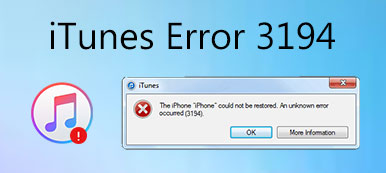Meg kell zavarodnia, amikor a 4013-as hiba miatt nem lehet visszaállítani iPhone-ját. Ezért van a megfelelő helyen. A 4013-as iPhone-hiba csak iOS-eszközökön gyakori probléma. Amikor megérted, mi ez iPhone hiba 4013 azt jelenti, és miért történik, ebben a cikkben talál megoldást rá. Olvasson tovább a 4013-as iPhone-hiba felderítéséhez.
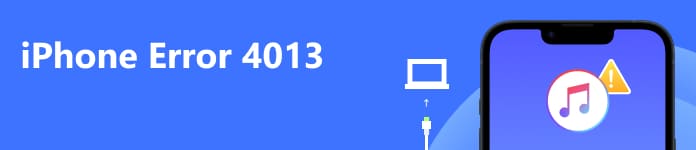
- 1. rész: Mi az az iPhone 4013-as hiba?
- 2. rész. 7 legjobb módszer a 4013-as iPhone-hiba javítására
- 3. rész: GYIK az iPhone 4013-es hibával kapcsolatban
1. rész: Mi az az iPhone 4013-as hiba?
Ha az iPhone megszakad a frissítés vagy visszaállítás közben, vagy ha a számítógép nem tudja elmondani az iPhone-nak a visszaállítást, a következő üzenet jelenik meg:
Az iPhone [eszköz neve] nem állítható vissza. Ismeretlen hiba történt (4013).
Az iPhone 4013-as hiba egy iOS rendszerprobléma, amelyet általában egy megszakított visszaállítás vagy frissítés okoz. Továbbá, az iPhone 4013-as hibát szoftver- és hardverproblémák is okozhatják. Az iPhone 4013-as hibája azonban nem bonyolult, és olvassa tovább ezt a cikket, hogy megtanulja a megoldás 7 legjobb módját.
2. rész. 7 legjobb módszer a 4013-as iPhone-hiba javítására
1. Indítsa újra az iPhone-t
Ha a visszaállítás során szeretné kijavítani a 4013-as iPhone hibát, a legegyszerűbb és leginkább megvalósítható módja az iPhone újraindításának kényszerítése. A műveletek lépései a különböző iPhone-modelleknél eltérőek. Elolvashatja a következő lépéseket.
- iPhone 8 vagy újabb: Nyomja meg és engedje fel az iPhone hangerőnövelő gombját. Ezután nyomja meg és engedje fel a hangerő csökkentő gombot. Végül nyomja meg és tartsa lenyomva az oldalsó gombot. Az Apple logó megjelenik az iPhone képernyőjén.
- iPhone 7 vagy iPhone 7 Plus: Tartsa lenyomva az oldalsó és a hangerőcsökkentő gombot. Várjon egy percet, amíg meg nem jelenik az Apple logó iPhone-ján.
- iPhone 6s vagy korábbi: Nyomja meg és tartsa lenyomva mind az oldalsó gombot, mind a gombot Főoldal gombot, amíg az Apple logó meg nem jelenik az iPhone képernyőjén.
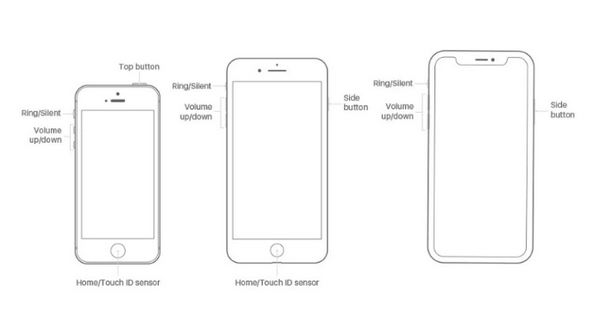
2. Próbálja meg használni a helyreállítási módot
Az iPhone helyreállítási mód a 4013-as iPhone hiba esetén is működik a frissítés során. Jobb, ha előre biztonsági másolatot készít az iPhone-járól. Ellenkező esetben elveszíti az összes adatot ezen az iPhone-on.
Amikor frissíti iPhone-ját, de az helyreállítási módban indul, kövesse a fenti lépéseket: 1. Indítsa újra az iPhone-t az elején.
Másodszor, csatlakoztassa iPhone-ját a számítógéphez USB-kábellel.
Harmadszor, amikor megjelenik a frissítés vagy visszaállítás lehetőség, válassza a lehetőséget Visszaad helyett Frissítések. A visszaállítás befejezése után be kell állítania iPhone-ját a biztonsági másolatból.
3. Szabadítson fel iPhone tárhelyet
A 4013-as iPhone hiba az iOS rendszer frissítése vagy visszaállítása közben történik. Ha nincs elég hely az iPhone-ban egy új frissítés befogadásához, ez a probléma az iPhone-on fog szembesülni. Az elég hely biztosítása érdekében manuálisan is megtisztíthatja az iPhone készüléket úgy, hogy manuálisan töröl néhány alkalmazást és adatot. Vagy használhat olyan fejlett eszközt, mint pl Apeaksoft iPhone Eraser hogy több tárhelyet szabadítson fel eszközén.
 iPhone Eraser-Clear iPhone biztonságosan
iPhone Eraser-Clear iPhone biztonságosan
4. Ellenőrizze az internetkapcsolatot
Amikor az iPhone 4013-as hibája megjelenik, ez a számítógép hálózati állapotával lehet összefüggésben. Ellenőrizze, hogy számítógépe internetkapcsolata megfelelően működik-e. Ha nem, akkor újra csatlakozhat az internethez, vagy újraindíthatja a WI-FI-t, amíg a normál hálózati kapcsolat vissza nem áll. Ezenkívül próbáljon ki egy másik hálózatot, amely szintén támogatott, ha létezik.
5. Frissítse az iTunes-t a legújabb verzióra
Az iPhone 4013-as hibájának kijavításához az iTunes frissítése is nagyszerű választás. Ellenőrizze az iTunes-t, frissítse a legújabb verzióra, majd próbálkozzon.
Megnyithatja az iTunes-t, kattintson a gombra Segítség gombot a menüsorból, majd ellenőrizze a frissítéseket a számítógépén. Az iTunes automatikusan frissít, ha van elérhető frissítés. Ha az iTunes vagy Az iPhone elakadt a frissítési folyamatban, kereshet egy nagyszerű eszközt, amely segít Önnek.
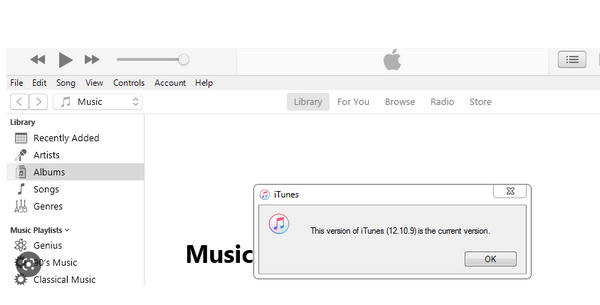
6. Módosítsa az USB-t és a portot
Néha az iPhone 4013 hibákat hardver okozhatja, különösen az USB-kábel vagy a port meghibásodása. Ezért ellenőriznie kell, hogy az USB-kábel és a port megfelelően működik-e.
Használhatja az USB-kábelt iPhone-jával vagy másik kábellel. A számítógép másik USB-portjára is válthat. Próbálja meg csatlakoztatni egy másik számítógéphez. Ezenkívül megpróbálhat egy másik számítógépet csatlakoztatni iPhone-jához az iTuneshoz.
7. iPhone hibajavító eszköz
Az iPhone 4013 hibához 6 módszert említettek fent. A fenti módszerek egyenkénti kipróbálása azonban nemcsak időpocsékolás, hanem adatvesztés kockázata is. Ha pontosan tudja diagnosztizálni a problémát, azonnal megtalálhatja a megoldást. Ezért használhatja ezt a fejlett eszközt, Apeaksoft iOS rendszer-helyreállítás, amely lehetővé teszi a 4013-as iPhone hiba gyors kijavítását és az adatok biztonságának megőrzését.

4,000,000 + Letöltések
Javítsa ki a hibákat, például az iPhone, iPad, iTunes vagy ismeretlen 4013-as hibát.
Állítsa vissza az iOS rendszert a különböző forgatókönyvekből a normál állapotba.
Mindenféle iOS-verzióval kompatibilis.
Ingyenes gyors javítás és két javítási mód az Ön igényei szerint.
A 4013-as iPhone-hiba javítása az Apeaksoft iOS rendszer-helyreállítással
1 lépés Indítsa el az iOS rendszer helyreállítását
Töltse le ingyenesen az iPhone hibajavítót, és futtassa. Csatlakoztassa iPhone-ját a számítógéphez USB-kábellel. Kattints a iOS rendszer helyreállítása panelt, és válassza a lehetőséget Rajt gombot.

2 lépés Válassza az Ingyenes gyorsjavítást
A csatlakozás után ez a program észleli iPhone-ját. Megpróbálhatja iPhone-ját normál állapotba állítani Ingyenes gyors javítás.

3 lépés Válassza ki a javítási módot
Természetesen folytathatja a javítási mód kiválasztását Standard mód és a Haladó szint, amikor az Ingyenes gyorsjavítás nem működik. És kattints megerősít hogy belépjen a következő ablakba.

4 lépés Ellenőrizze az iPhone adatait
Most ellenőriznie kell és meg kell erősítenie a Kategória, típus és a Mód információk az iPhone-hoz. Ha nem megfelelőek, egyszerűen válassza ki a megfelelőt a legördülő listára kattintva.

5 lépés Töltse le a firmware-t
Ezután kattintson a Letöltés gombot a program által támogatott iOS firmware letöltéséhez és telepítéséhez. Ezután kattintson a Következő gombot.

6 lépés Javítsa ki az iPhone 4013 hibát
Végül az iPhone hibajavítója automatikusan kijavítja az iPhone 4013 hibát. Várj egy percet, ez az iPhone normális lesz.

3. rész: GYIK az iPhone 4013-es hibával kapcsolatban
1. kérdés. Hányszor lehet visszaállítani egy iPhone-t?
Korlátlanul visszaállíthatja iPhone-ját, de meg kell jegyezni, hogy minden adat elveszik a gyári beállítások visszaállítása után.
2. kérdés. Visszaállítható-e az iPhone letiltott állapotban?
Ha az iPhone le van tiltva, akkor a helyreállítási mód, az iTunes, az iCloud és a Finder segítségével feloldható az iPhone törléséhez. Az iPhone törlése után vissza kell állítania az iTunes vagy az iCloud biztonsági mentés segítségével.
3. kérdés. Visszaállítható-e az iPhone számítógép nélkül?
Ha nem tud hozzáférni egy számítógéphez, és az iPhone továbbra is működik, akkor számítógép nélkül is törölheti és visszaállíthatja iPhone-ját.
Következtetés
A cikkben található információk a legújabb iOS-verzióval rendelkező összes iPhone-ra vonatkoznak.
Ha elolvassa ezt a cikket, most már tudja, mit iPhone hibakód: 4013 a helyreállításkor és miért történik. Azt is tudja, hogyan kell különböző módszereket használni, hogy megpróbálja saját maga megjavítani. Most találjon megoldást, és próbálja meg azt használni az iPhone képernyővel kapcsolatos probléma megoldására. Ha bármilyen kérdése van, írja meg megjegyzéseit itt.